怎么删除微博
装机吧 2020年07月15日 08:36:00
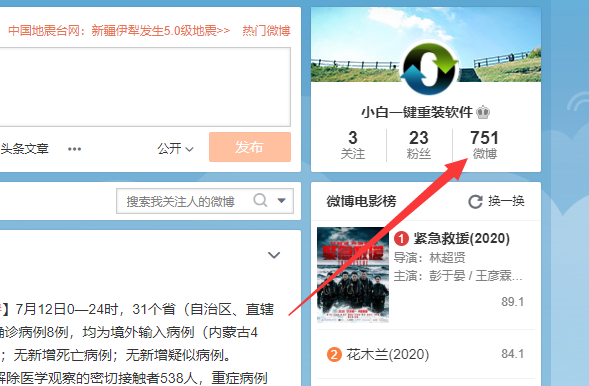
如今微博是很流行的一个软件,很多的女生都喜欢在微博里面追星,发微博等,但是有些小伙伴想要删除微博时却发现不知道怎么操作,接下来就由小编给大家介绍一下怎么删除微博。
1、以网页版微博为例,打开登录微博进入主界面。
2、点击微博。
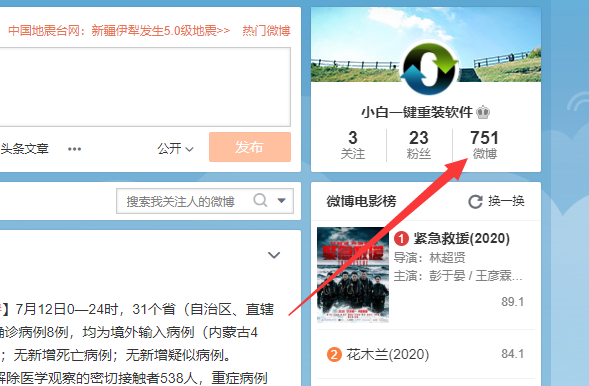
3、在自己的微博主页,点击自己发的微博的右上角按钮。
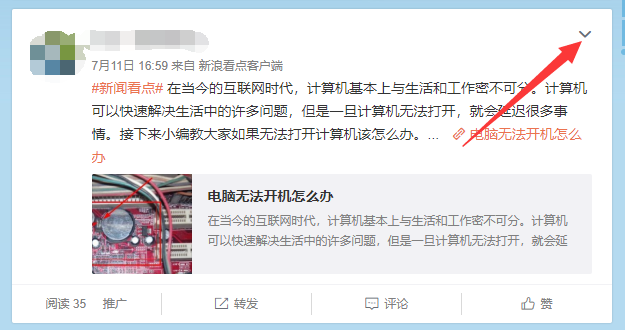
4、这里就可以看到删除了,点击删除即可。
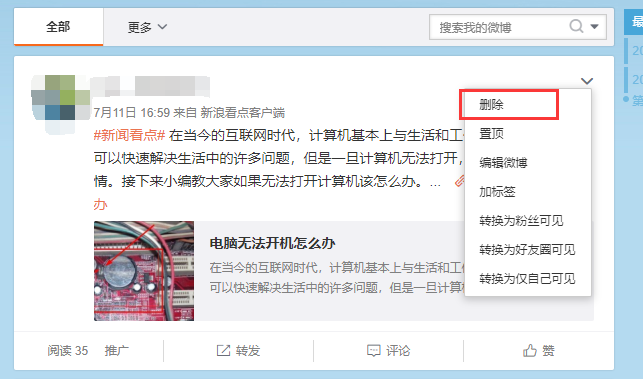
以上就是删除微博的操作步骤了,大家看完肯定也知道怎么做了,操作是很简单的。
喜欢22






 粤公网安备 44130202001059号
粤公网安备 44130202001059号